Fiddler移动设备抓包完全指南
一、工具安装
首先需要从官网下载Fiddler:
https://telerik.com.cn/download.html
Windows系统用户点击【Download for Windows】,点击后会跳转页面并开始下载(如果没有自动下载可以多尝试几次)。
下载完成后得到安装文件FiddlerSetup.exe,按照安装向导完成安装。目前下载的版本为Progress Telerik Fiddler Classic。
安装完成后,打开Fiddler,主界面如下:
在Inspectors面板中可以查看请求的详细参数和响应内容。通过切换顶部的Tab按钮(如Headers、WebForms、Raw、Json等)可以查看不同格式的数据。
二、移动端抓包配置
移动端抓包的基本步骤:
配置Fiddler允许远程设备连接
设置移动设备代理,使其通过Fiddler发送请求
配置HTTPS抓包(如果需要抓取HTTPS请求)
1. 允许远程连接
配置步骤:Tools > Options > Connections > 勾选"Allow remote computers to connect" > 点击OK
注意:8888是默认端口号,后续配置需要使用。
2. 获取电脑IP地址
在命令行中输入ipconfig命令查看IPv4地址:
3. 配置移动设备代理
以Android手机为例,配置步骤:
设置 > WLAN > 修改网络 > 高级选项 > 代理 > 选择手动 > 输入主机名(电脑IP)和端口号(8888)> 保存
注意事项:
确保手机和电脑在同一网络下
不同手机型号的配置路径可能略有不同
4. 配置HTTPS抓包
配置步骤:Tools > Options > HTTPS > 勾选"Decrypt HTTPS traffic"和"Ignore server certificate errors" > 点击OK
注意:配置完成后需要重启Fiddler才能生效。
5. 安装证书
在手机浏览器中访问电脑IP:端口,下载并安装Fiddler根证书:
Android设备安装证书后即可使用,iOS设备还需要在设置中信任证书。
三、验证配置
完成以上配置后,打开手机上的应用进行测试,可以看到抓包结果:
四、常见问题
可能遇到的问题及解决方案:
无法连接:检查网络和代理设置
证书问题:重新安装并信任证书
抓包失败:确认HTTPS配置正确
应用无法使用:检查证书信任设置
五、使用建议
为了更好地使用Fiddler进行移动设备抓包:
定期检查证书有效性
及时更新Fiddler版本
注意保护敏感数据
使用完毕后关闭代理
通过以上配置,您就可以使用Fiddler对移动设备进行抓包分析了。如果在使用过程中遇到问题,可以参考官方文档或社区支持。